TITULACIÓN: Técnico profesional Microsoft Project 2016
Duración: 200 Horas
Plazo máximo: 12 Meses
Metodología: Online
En el dinámico mundo de la gestión de proyectos, Microsoft Project 2016 se destaca como una herramienta esencial para los profesionales que buscan eficiencia y precisión en la planificación y ejecución de proyectos. Este curso exhaustivo te sumerge en todas las facetas de Microsoft Project 2016, desde la introducción básica hasta técnicas avanzadas de seguimiento y administración de recursos.
Comenzarás explorando la interfaz de Project 2016, aprendiendo a navegar por sus numerosas características y herramientas. La personalización y configuración del software para adaptarse a las necesidades específicas de tu proyecto te permitirán una gestión más fluida y eficiente desde el inicio.
A medida que avances, descubrirás cómo crear proyectos desde cero, establecer objetivos claros y realistas, y programar tareas con precisión para cumplir con los plazos. La asignación de recursos nunca ha sido tan sencilla; aprenderás a manejar recursos humanos, materiales y financieros, asegurando que tu proyecto se mantenga dentro del presupuesto y la línea de tiempo establecida.
El seguimiento del progreso es crucial en la gestión de proyectos. Este curso te enseñará a implementar líneas de base y planes provisionales, a introducir y monitorear el porcentaje completado de las tareas, y a utilizar la ruta crítica para garantizar la eficiencia en la administración del proyecto. Además, dominarás la asignación de costos, una habilidad esencial para cualquier gestor de proyectos que busca maximizar los recursos sin comprometer la calidad.
Con módulos dedicados a la exportación, impresión y gestión de múltiples proyectos, estarás equipado para enfrentar desafíos complejos en la gestión de proyectos. El curso también incluye un anexo con un glosario y métodos abreviados de teclado para aumentar tu productividad y eficiencia al usar Microsoft Project 2016.
¿En qué consiste el curso Microsoft Project 2016?
El temario del curso de Microsoft Project 2016 está diseñado para cubrir todos los aspectos necesarios para una gestión de proyectos competente y efectiva. Comenzando con una introducción a los conceptos básicos de la administración de proyectos, aprenderás a navegar por la interfaz de Project 2016 y personalizarla según tus necesidades.
En los módulos siguientes, te enfocarás en la creación y visualización de proyectos, la programación de tareas, y la organización de las mismas en subtareas para una mejor claridad y gestión. Descubrirás cómo asignar y administrar recursos, optimizando su uso para mantener tu proyecto dentro del presupuesto.
La programación de calendarios te permitirá establecer tiempos de trabajo, vacaciones y días festivos, asegurando que el proyecto avance según lo planeado. Aprenderás sobre la asignación de costos a tareas y recursos, una habilidad vital para la gestión financiera del proyecto.
El seguimiento de proyectos es otro pilar del curso, donde se enseña cómo crear líneas de base y actualizar el progreso de las tareas. Finalmente, los módulos sobre guardar, exportar e imprimir, así como la gestión de varios proyectos, te prepararán para manejar proyectos complejos y múltiples simultáneamente, garantizando la eficiencia y el éxito.
Temario
- UNIDAD DIDÁCTICA 1. INTRODUCCIÓN A PROJECT 2016
En esta primera unidad, los estudiantes serán introducidos a los conceptos fundamentales de la administración de proyectos, aprendiendo cómo Microsoft Project 2016 se posiciona como una herramienta clave en este ámbito. Se cubrirá el proceso de entrar y salir del programa, junto con una exploración detallada de la interfaz de usuario y los componentes principales de la ventana de Project 2016. Este módulo sienta las bases para una comprensión sólida de cómo navegar y utilizar eficazmente el software para la gestión de proyectos. - UNIDAD DIDÁCTICA 2. PRIMEROS PASOS. OPCIONES DE VISUALIZACIÓN Y PERSONALIZACIÓN CON PROJECT 2016
Esta unidad está diseñada para guiar a los estudiantes a través de la creación de un nuevo proyecto y las diversas maneras de visualizar y personalizar esos proyectos dentro de Microsoft Project. Los alumnos aprenderán a cambiar la escala temporal de una vista, ocultar o mostrar columnas, ajustar el texto dentro de una celda, y dar formato al gráfico de barras de una vista Diagrama de Gantt. Estas habilidades son esenciales para personalizar la presentación de proyectos según las necesidades específicas de cada uno. - UNIDAD DIDÁCTICA 3. PROGRAMACIÓN DE TAREAS CON PROJECT 2016
La programación efectiva de tareas es crucial en la gestión de proyectos. En este módulo, se enseñará a los estudiantes a crear tareas únicas y repetitivas, organizar tareas en subtareas y tareas de resumen, y establecer hitos. También aprenderán a desactivar tareas, interrumpir el trabajo en una tarea (dividir una tarea), vincular tareas dentro del proyecto, delimitar las tareas con restricciones, y utilizar la herramienta Inspeccionar para una gestión de tareas optimizada. - UNIDAD DIDÁCTICA 4. PROGRAMACIÓN DE RECURSOS CON PROJECT 2016
Los recursos, ya sean humanos, materiales o financieros, son vitales para cualquier proyecto. Este módulo se centra en los tipos de recursos, cómo agregarlos a un proyecto, asignarlos a tareas, y gestionarlos eficientemente mediante la redistribución de asignaciones. Los estudiantes también explorarán la vista Organizador de equipo y aprenderán a agrupar tareas o recursos para una gestión más efectiva. - UNIDAD DIDÁCTICA 5. PROGRAMACIÓN DE CALENDARIOS CON PROJECT 2016
La gestión del tiempo es otro aspecto fundamental en la administración de proyectos. En esta unidad, los estudiantes aprenderán sobre la importancia de los calendarios del proyecto, cómo cambiar el calendario del proyecto, establecer tiempos de trabajo, vacaciones, y días festivos, crear calendarios específicos para tareas, y ajustar la escala temporal en la vista Calendario para adaptarse a las necesidades del proyecto. - UNIDAD DIDÁCTICA 6. ASIGNACIÓN DE COSTOS CON PROJECT 2016
Esta unidad se enfoca en la asignación de costos dentro de Microsoft Project 2016. Los estudiantes aprenderán sobre los diferentes tipos de costos disponibles, cómo asignar costos a recursos y tareas, y cómo gestionar la acumulación de costos. También se enseñará a visualizar los costos del proyecto para mantener el control financiero y asegurar que el proyecto se mantenga dentro del presupuesto. - UNIDAD DIDÁCTICA 7. SEGUIMIENTO DE PROYECTOS CON PROJECT 2016
El seguimiento del progreso es esencial para la culminación exitosa de cualquier proyecto. En este módulo, los estudiantes aprenderán a crear o actualizar una línea de base o un plan provisional, introducir el porcentaje completado de las tareas, y entender la importancia de la ruta crítica en la administración de proyectos. Estas habilidades permitirán a los estudiantes mantener sus proyectos en curso y ajustar los planes según sea necesario. - UNIDAD DIDÁCTICA 8. GUARDAR, EXPORTAR E IMPRIMIR, CON PROJECT 2016
Esta unidad didáctica enseña a los estudiantes a guardar sus proyectos, exportar o importar datos a otro formato de archivo, e imprimir vistas o informes. Estas competencias son fundamentales para la documentación y la presentación de la información del proyecto a stakeholders y equipos de trabajo. - UNIDAD DIDÁCTICA 9. TRABAJAR CON VARIOS PROYECTOS
En el mundo real, los gestores de proyectos a menudo necesitan manejar múltiples proyectos simultáneamente. Esta unidad aborda cómo insertar un proyecto en un proyecto principal, realizar cambios en un subproyecto sin alterar el archivo original, mostrar una única ruta crítica para varios proyectos, y cómo los recursos se ven afectados al combinar archivos. Estas habilidades avanzadas son cruciales para la gestión de programas y portafolios de proyectos. - ANEXOS
Los anexos incluyen un glosario que proporciona definiciones claras de términos clave utilizados a lo largo del curso, y una lista de métodos abreviados de teclado para Microsoft Office y Project 2016, diseñados para mejorar la eficiencia y productividad al utilizar el software.
Cada módulo está cuidadosamente diseñado para construir sobre el conocimiento previo, asegurando que los estudiantes adquieran una comprensión profunda y práctica de cómo utilizar Microsoft Project 2016 para la gestión de proyectos exitosa.
Salidas profesionales
Los modelos de gestión empresarial basados en proyectos han cobrado fuerza en los últimos años en todo el mundo, ya que los efectos son positivos cuando se elaboran bajo una gran organización y se hace una buena lectura de los resultados que muestran. De esta manera, se orienta el camino que deben seguir las organizaciones para su óptimo desarrollo y crecimiento.
Quienes saben manejar Project 2016 a la perfección, saben organizar factores como el tiempo, los costes y riesgos, y la calidad de un proyecto. Estos profesionales se desempeñan perfectamente en las áreas de recursos humanos, administración y planificación.
La gestión de proyectos es una profesión bien remunerada, y cuando se complementa con el programa ampliamente reconocido Project 2016, se le da un valor añadido al desempeño laboral, por lo que las empresas suelen contratar a profesionales expertos en el área.
El personal de gestión de proyectos es capaz de aplicar los procedimientos adecuados para garantizar que las metas de la empresa sean alcanzadas en el período de tiempo establecido y en las mejores condiciones, ya que se pueden programar recursos y calendarios que permitirán mantener en orden todas las metas.
El hecho de poder incluir en el currículo una preparación en Project 2016 significa una gran ventaja profesional a la hora de solicitar un empleo, y es una valiosa herramienta que contribuirá en el desempeño laboral dentro de las empresas.
La formación en Microsoft Project 2016 abre puertas a una variedad de roles y responsabilidades en la gestión de proyectos. Los conocimientos y habilidades adquiridos pueden aplicarse en diversos sectores, incluyendo construcción, tecnología de la información, ingeniería, consultoría de gestión, y más. A continuación, se detallan algunas labores específicas que los profesionales capacitados en Microsoft Project 2016 pueden desarrollar, así como los puestos a los que pueden aspirar.
Labores Específicas
- Planificación y Programación de Proyectos: Utilizar Microsoft Project 2016 para desarrollar planes de proyecto detallados, programando tareas, hitos y entregables dentro de un marco de tiempo establecido.
- Asignación de Recursos: Asignar recursos a tareas, incluyendo personal, equipos y materiales, asegurando una distribución eficiente para cumplir con los objetivos del proyecto.
Gestión Financiera: Elaborar y gestionar el presupuesto del proyecto, incluyendo la asignación de costos a tareas y recursos, y controlar los gastos para mantener el proyecto dentro del presupuesto. - Seguimiento y Control: Monitorear el progreso del proyecto, comparando el estado actual con las líneas base establecidas, e implementar acciones correctivas cuando sea necesario para mantener el proyecto en curso.
- Comunicación con Stakeholders: Generar informes y vistas personalizadas para compartir información relevante del proyecto con los stakeholders, asegurando transparencia y manteniendo a todos informados sobre el progreso.
Puestos Profesionales
- Gestor de Proyectos: Responsable de la planificación, ejecución, seguimiento y cierre de proyectos. Utiliza Microsoft Project 2016 para gestionar eficazmente todos los aspectos del proyecto.
- Coordinador de Proyectos: Ayuda en la administración de múltiples aspectos de proyectos, facilitando la comunicación entre equipos, programando reuniones y asegurando que los proyectos se mantengan en el camino correcto.
- Analista de Proyectos: Se especializa en analizar datos del proyecto, identificando tendencias y proponiendo recomendaciones para mejorar la eficiencia y efectividad de la gestión del proyecto.
- Director de Programa: Supervisa un conjunto de proyectos relacionados, asegurando que estén alineados con los objetivos estratégicos de la organización. Utiliza Microsoft Project 2016 para monitorear y coordinar el progreso a nivel de programa.
- Especialista en PMO (Oficina de Gestión de Proyectos): Trabaja dentro de la PMO para implementar mejores prácticas de gestión de proyectos, herramientas y técnicas, incluyendo el uso experto de Microsoft Project 2016 para estandarizar procesos de gestión a lo largo de la organización.
- Consultor de Gestión de Proyectos: Ofrece asesoría experta a organizaciones sobre cómo mejorar sus procesos de gestión de proyectos, incluyendo la implementación y capacitación en herramientas como Microsoft Project 2016.
Estos roles demuestran la versatilidad y demanda de profesionales capacitados en Microsoft Project 2016, capaces de aplicar sus conocimientos en una amplia gama de industrias y contextos de proyecto. Con la creciente complejidad de los proyectos modernos, la habilidad para gestionar eficazmente tiempo, recursos y presupuestos es más valiosa que nunca, haciendo de la capacitación en Microsoft Project 2016 una inversión inteligente para cualquier profesional de la gestión de proyectos.


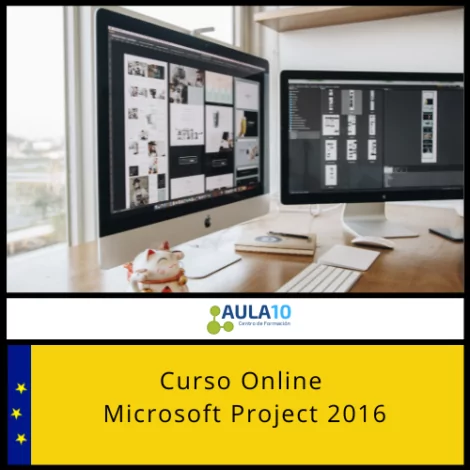
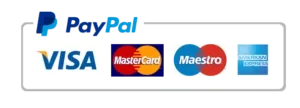

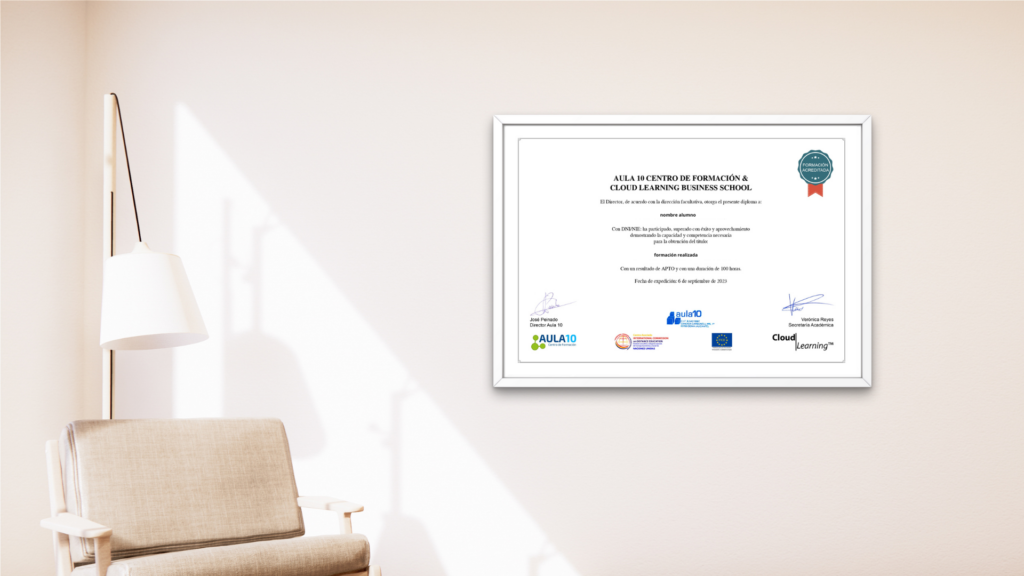
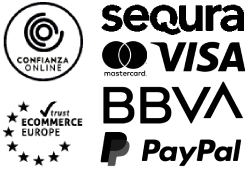






Marta García –
Gran curso, aprendí mucho.